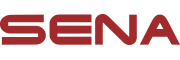使用操作:利用Motorcycles APP建立20S八方對講群組
一般來說,藍牙對講耳機都必須經過事前的配對,將要參與對講的耳機進行連接,而這個過程在三方及雙向對講來說,尚不致有什麼複雜的操作,絕大多數的騎士應該都不會有什麼問題。一旦人數擴展到四方對講,或是更多到達八方對講的情況時,那就不是「複雜」可描述的。
SENA的所有藍牙耳機產品中,只有一個系列是能夠支援八方對講,也就是老巴比真心認為是SENA藍牙耳機經典之作的20系列 (包括20S、20S EVO、SRL及SRL2),很顯然的,SENA在面對八方對講配對的問題時,也同樣面臨到如何簡化冗長耗時且操作繁雜的配對過程。
在20系列上市之初,就透過手機APP提供無需配對的群組建立功能,而今當所有SENA耳機都被納入Motorcycles APP,讓我們來看看,如何利用這個簡易的操作,在Motorcycles APP中快速建立超過四方對講的通訊群組。
在開始之前,老巴比要先說明的是,這個快速的對講群組建立是有條件的,只有20系列耳機才能夠透過這個方式進行群組建立,其它型號不在支援的行列中。
首先,需要有位車隊的領隊做為對講群組的建立者 (以下稱建立者),建立者先將20系列耳機與其手機配對並連線後,開啟Motorcycles APP以便後續的操作。
現在,老巴比就以6台20S (一台主耳機,五台從耳機) 嘗試建立一個六方對講。
1. 開啟所有要參與對講群組的20系列耳機的電源,進入待機模式。
2. 建立者進入手機上的Motorcycles APP,待耳機與APP連線後會看到如下的主頁畫面。
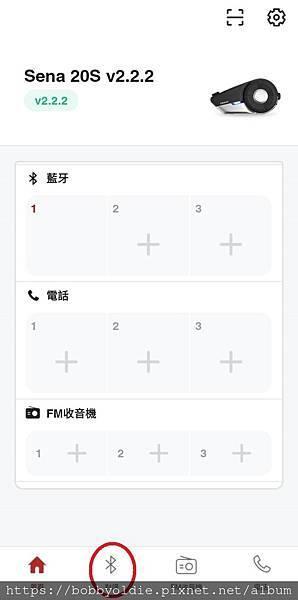
3. 在主頁下方點選「對講」圖示,進入藍牙對講頁面,並選擇右側上方「群組」,在此頁裡點選「添加」,準備開始操作。
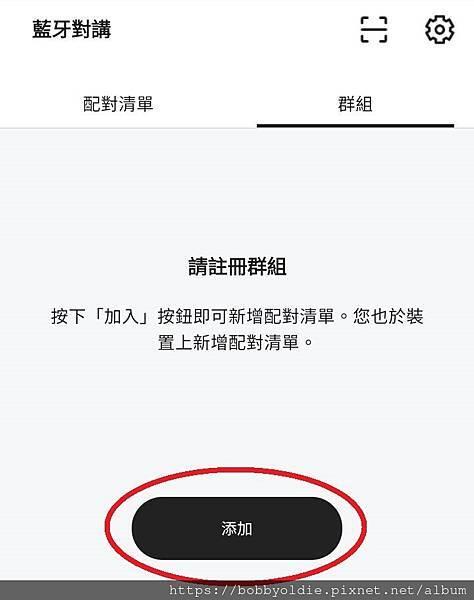
4. 接著會進入掃描頁面,在這裡需要等待建立者的耳機掃描周遭的耳機,待全部耳機都被掃描到了,掃描作業會自動停止,會看到如下的畫面。如果掃描的結果不完全,可以重新掃描。
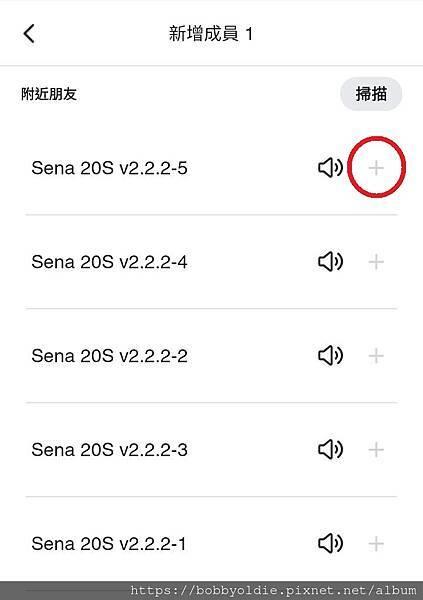
5. 老巴比在此將每個耳機的名稱最後加上數字以資區別,而建立者也可以在接下來的操作過程中自行編輯每個耳機的名稱。
6. 在每個耳機名稱右方有個小喇叭圖示,這是用來查看是哪台耳機,只要點一下小喇叭圖示,對應的耳機就會閃爍紅色LED燈數秒,並且自揚聲器中發出提示鈴聲,這樣就知道耳機是屬於哪位騎士的。
7. 接下來在掃描頁面開始點選要加入群組的耳機,點一下在耳機名稱最右側的「+」圖示,就能夠將選擇的耳機加入群組清單中,如下圖。
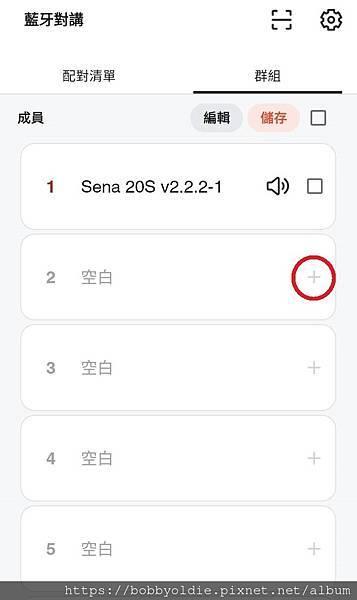
8. 接著要加入其它的耳機時,請點選上圖清單中下一個空白欄位右側的「+」圖示 (如上圖紅圈處),便會回到掃描頁面選擇下一位要加入的耳機,反覆這個過程將所有要加入的耳機加入清單,如下圖。老巴比這裡是按照耳機編號依序加入,以便後續說明。
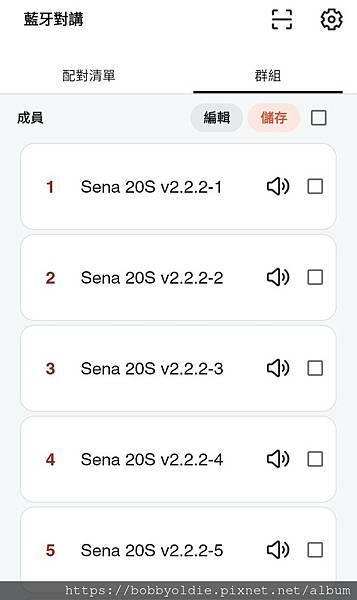
9. 到此還沒有完成可以連線的群組,這只是一個儲存掃描到的耳機的地方,總共支援9台耳機。
10. 再下來就是要選擇要加入此次對講群組的操作,可以分別在耳機名稱右側選取框勾選,或是在上方最右側的勾選框一次全選,但要注意的是,在此頁面中支援儲存9台耳機的資料,一次全選只能選擇前7台耳機,加上建立者耳機成為八方對講。
11. 如果要針對此清單內容進行編輯,利如修改耳機名稱,或是耳機排列順序,可以點選畫面上方中間的「編輯」,便會進到下圖畫面。
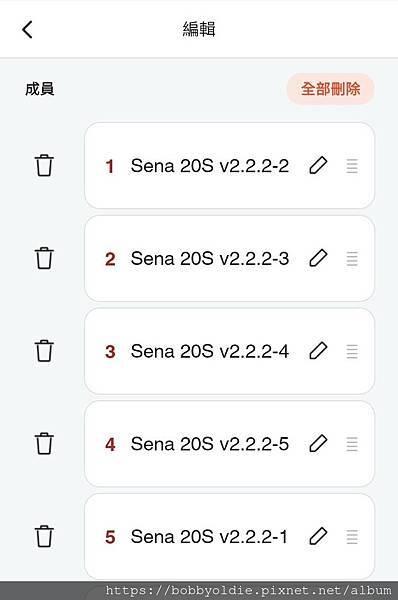
12. 在編輯頁面中,可以針對清單中的耳機進行「刪除」(垃圾桶圖示) 、「修改名稱」(筆形圖示) 及「調整順序」(四條橫線圖示),也可以直接全部刪除。若要回到清單頁面,點選畫面上方左側「 < 」圖示即可。
13. 回到清單頁面,在勾選完成要參與對講群組的耳機後,「必須」點選「儲存」將此名單存放在建立者的耳機中,這個步驟是不可少的,因為接下來是直接在建立者的耳機上操作群組對講的發起與終止。
14. 對於清單中的各項調整,包括上述的「刪除」、「修改名稱」及「調整順序」等,若是要應用在接下來的群組中,則必須將調整後的資料「儲存」至建立者的耳機中才能在耳機上操作,後儲存的資料會覆蓋之前的資料。
到此,整個群組建立的操作大致完成,但有些地方需要特別注意。
- 建立者透過操作耳機按鈕來發起群組對講,20S EVO為按住環境模式鈕 (在夾具底部) 1秒,SRL / SRL2則是同時輕按「+」鈕及「-」一次,在完成全部連線後,耳機會發出「群組對講已連線」的語音提示;而終止對講則是相同的操作,在完全終止時耳機會發出「群組對講已終止」的提示。
- 車隊的騎行順序「必須」按照清單上最終儲存的耳機順序,建立者在第一位,其餘按清單順序,這乃是藍牙對講耳機連線規範。若是未按順序騎車,通訊的訊號有可能會因為路徑重疊而導致距離過遠而斷線,請參閱「藍牙連線方式與你想的不一樣」。
- 若是要調整順序,請在編輯頁中進行,調整順序後回到清單頁面「必須」再儲存一次,以便更新建立者耳機中的群組資訊。
- 騎車途中若有人離隊,有可能會造成群組通話鏈斷開 (若離開者是在對講鏈中間),此時建立者需要先終止群組對講,接著重新發起群組對講,透過此方式建立的群組對講會嘗試略過離去的耳機,直接連線到順序中下一台耳機而恢復群組對講連線,不過會需要比原有連線更長些的時間。
- 當清單內容儲存至建立者的耳機後,清單會持續的保存在APP中,但如果要重新掃描耳機時,可先在編輯頁中「全部刪除」,回到清單頁點選「儲存」,此時就會回到「群組 」頁,再按「添加」就可重新掃描,但此時建立者的耳機中群組資料會因前面的「儲存」動作而被清空。